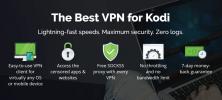Melhores complementos de golfe para Kodi: Como assistir a transmissões de golfe ao vivo de qualquer lugar
Não é fácil manter-se atualizado sobre todos os acontecimentos esportivos mais recentes. Até o golfe ganhou popularidade nos últimos anos, gerando vários passeios pelo mundo, com novos campeões surgindo regularmente. Encontrar um fluxo de golfe confiável pode ser igualmente desafiador, no entanto. Felizmente, o media player de código aberto Kodi está aqui para salvar o dia. Esteja você assistindo ao PGA Tour ou assistindo ao LPGA ou ao European Tour no meio, instalando os complementos certos com o Kodi podem ajudá-lo a acompanhar os melhores fluxos de golfe, não importa onde você viagem.

Garantia de devolução do dinheiro em 30 dias
Importante - Sempre use uma VPN com o Kodi
O Kodi é um software fantástico com uma comunidade ativa e vibrante. Uma grande parte dos complementos do aplicativo é desenvolvida por fontes de terceiros. Eles ajudam a transformar uma instalação comum em uma potência da mídia moderna, tudo com apenas alguns recursos e configurações. O problema é que alguns desses complementos estão vinculados a conteúdo pirateado, o que levantou bandeiras vermelhas na comunidade legal nos últimos anos. Os usuários do Kodi podem esperar um maior escrutínio dos ISPs e dos programas de vigilância, e é por isso que é vital que você ative uma VPN toda vez que se conectar.
As VPNs criptografam os dados que saem do seu dispositivo, garantindo que ninguém possa ver o que você está baixando ou transmitindo. Isso ajuda a obscurecer sua localização real e também impede que terceiros rastreiem sua atividade online. Tudo o que você precisa fazer é se inscrever, executar o software e transmitir em perfeita segurança.
A melhor VPN para Kodi - IPVanish

IPVanish possui excelentes políticas de privacidade combinadas com servidores rápidos, os quais mantêm seus fluxos funcionando sem problemas, sem sacrificar seu anonimato. O IPVanish faz isso através de uma combinação de criptografia forte (AES de 256 bits, para ser preciso), excelente proteção de identidade recursos (comutador automático de interrupção e proteção contra vazamentos de DNS) e uma política de privacidade de registro zero que cobre todos os seus tráfego. Ficar seguro é fácil com o IPVanish. Tudo que você precisa fazer é conectar!
A velocidade é crucial para assistir a transmissões da Kodi, especialmente se você estiver assistindo ao golfe ao vivo. Para garantir que você não precise olhar para inúmeras telas de buffer, o IPVanish oferece uma rede massiva de mais de 850 servidores em 61 países diferentes, oferecendo muitas opções para conexões confiáveis. Ainda melhor, você terá acesso total a torrents anônimos, largura de banda ilimitada e nunca encontrará limites de velocidade ou limitação, não importa quanto faça o download.
O IPVanish oferece uma garantia de reembolso de 7 dias, o que significa que você tem uma semana para testá-lo sem riscos. Por favor note que Os leitores de dicas viciantes podem economize 60% aqui no plano anual da IPVanish, reduzindo o preço mensal para apenas US $ 4,87 / mês.
Como instalar os complementos do Kodi
Complementos da Kodi geralmente são armazenados em repositórios (repositórios). Estes são basicamente grandes arquivos zip armazenados e mantidos em servidores remotos, um conceito que facilita a descoberta de novos conteúdos e mantém os complementos atuais atualizados. Você pode instalar repositórios através de vários métodos, mas preferimos a opção "fontes externas" da Kodi. Antes de começar, você precisará alterar uma configuração padrão para permitir que este método funcione:
- Abra o Kodi e clique no botão ícone de engrenagem para entrar no menu Sistema.
- Vamos para Configurações do sistema > Complementos
- 3. Alternar o controle deslizante ao lado da opção "Fontes desconhecidas".
- Aceite a mensagem de aviso exibida.
Com o Kodi configurado, você pode encontrar os URLs do repositório, inseri-los como fontes, permitir que o Kodi faça o download dos arquivos e instale quantos add-ons desejar. Demora algumas tentativas para se acostumar, mas assim que você entender, verá como é fácil adicionar conteúdo personalizado!
Nota: Alguns complementos não oficiais da Kodi podem incluir links para conteúdo não verificável ou até pirateado. O Addictive Tips não tolera nem encoraja nenhuma violação das restrições de direitos autorais. Por favor, considere a lei, as vítimas e os riscos de pirataria antes de acessar o material protegido por direitos autorais sem permissão.
Complementos oficiais da Kodi para Golf Streams
O Kodi oferece vários complementos "oficiais" distribuídos por meio de um repositório que está incluído em cada download. Você não precisará instalar este repositório separadamente, e todo o conteúdo que ele oferece é 100% seguro, legal e fácil de usar. O uso de complementos oficiais é uma ótima maneira de aproveitar a extensibilidade da Kodi sem se preocupar em violar a lei. Abaixo estão alguns dos nossos complementos oficiais favoritos que oferecem conteúdo esportivo, fluxos de golfe e muito mais.
NBC Sports Live Extra
NBC Sports Network é um dos maiores canais de transmissão esportiva dos EUA. É a sede oficial de várias organizações profissionais, incluindo o futebol da Premier League. O golfe é grande na NBC Sports, e você poderá encontrar um número surpreendente de feeds ao vivo por meio deste prático complemento. A única desvantagem real é que os fluxos de golfe não ocupam sua própria categoria, portanto, você precisará navegar um pouco para encontrar os passeios nos quais está interessado. Você também precisará de uma assinatura de cabo ativa com uma empresa sediada nos EUA. Um pequeno preço a pagar pelo acesso rápido ao golfe online!

Como instalar o complemento NBC Sports Live Extra:
- Abra o Kodi no seu dispositivo local e vá para o menu principal.
- Selecione "Complementos“
- Clique no ícone de caixa aberta na parte superior da barra de menus.
- Escolha "Instalar a partir do repositório“
- Localize e clique em "Repositório do complemento Kodi“
- Escolha o "Complementos de vídeo" pasta.
- Role para baixo e selecione "NBC Sports Live Extra“
- Clique no "Instalar”No canto inferior direito da janela que é aberta.
- Quando a instalação estiver concluída, você poderá acessar o complemento a partir do menu principal.
Antes de assistir a transmissões, você precisa ativar seu dispositivo. Depois de clicar em um vídeo, o Kodi solicitará uma mensagem com as informações necessárias. Siga as etapas para confirmar sua conta:
- Visita enable.nbcsports.com
- Digite o seu dispositivo e provedor de cabo.
- Digite seu código de ativação listado na janela pop-up Kodi.
- Quando ativado, o site da NBC o redirecionará para a página de login do seu provedor de serviços a cabo.
- Digite seus detalhes e faça login.
- Quando a ativação estiver concluída, volte ao Kodi, feche o pop-up e inicie o streaming.
FOX Sports GO
Semelhante ao complemento da NBC Sports acima, o FOX Sports GO oficial acessa o serviço de TV em todos os lugares da rede para fornecer transmissões suaves e de alta qualidade para uma variedade de esportes. O golfe está no topo da lista de canais, o que significa que você encontrará transmissões ao vivo, conteúdo sob demanda e acesso com um clique a alguns dos melhores destaques e cobertura de notícias dos principais passeios. Você precisará autenticar o complemento digitando os detalhes do seu provedor de serviços a cabo, mas depois de definir todas as correntes de golfe que seus olhos podem suportar.

Como instalar o complemento FOX Sports GO:
- Abra o Kodi no seu dispositivo local e vá para o menu principal.
- Selecione "Complementos“
- Clique no ícone de caixa aberta na parte superior da barra de menus.
- Escolha "Instalar a partir do repositório“
- Localize e clique em "Repositório do complemento Kodi“
- Escolha o "Complementos de vídeo" pasta.
- Role para baixo e selecione "FOX Sports GO“
- Clique no "Instalar”No canto inferior direito da janela que é aberta.
- Quando a instalação estiver concluída, você poderá acessar o complemento a partir do menu principal.
O complemento FOX Sports GO precisa emparelhar com sua conta de cabo antes de carregar o conteúdo. Antes de assistir a transmissões, você precisa ativar seu dispositivo. Depois de clicar em um vídeo, o Kodi solicitará uma mensagem com as informações necessárias. Siga as etapas para confirmar sua conta:
- Observe o código de ativação na janela do Kodi.
- Visita foxsportsgo.com/activate
- Digite seu código de ativação e selecione um provedor de cabo.
- Você será redirecionado para a página de login do seu provedor de cabo.
- Digite seus detalhes e faça login.
- Quando a ativação estiver concluída, volte ao Kodi, feche o pop-up e inicie o streaming.
Complementos não oficiais da Kodi para Golf Streams
Os complementos oficiais são fáceis de instalar e usar, mas às vezes você precisa de um pouco de energia extra para encontrar os fluxos de golfe certos. Os complementos não oficiais geram uma variedade maior de conteúdo e podem acessar transmissões ao vivo que as extensões oficiais não tocarão. Isso significa mais opções e mais golfe, mas pode ter um custo de confiabilidade. Tentamos o nosso melhor para incluir complementos de terceiros que funcionam perfeitamente, mas quando você mergulha nesta parte da comunidade Kodi, nunca sabe o que pode acontecer.
SportsDevil
Honestamente, se você está procurando algum tipo de transmissão de esportes ao vivo, SportsDevil é o caminho a percorrer. Este incrível complemento tem mais links de trabalho e fontes confiáveis do que a maioria dos outros complementos combinados. Com o SportsDevil, você poderá assistir UFCfutebol NFL, NBA, hóquei e tudo mais. O golfe está um pouco sub-representado em comparação com outros esportes, mas se você tentar algumas categorias internas diferentes, encontrará muitas transmissões e conteúdo arquivado.

SportsDevil organiza seu conteúdo ao vivo por fonte. Tente as seções a seguir para obter os melhores fluxos de golfe:
- Dimsports.eu - Tem uma categoria de golfe dedicada.
- FirstRowSports.eu - Transmissões ao vivo com uma categoria de golfe completa.
- Live9.co - Tem transmissão ao vivo organizada por canal.
- StopStream.com - Uma categoria de golfe com algumas correntes.
Como adicionar SportsDevil ao Kodi:
- Abra o Kodi no seu dispositivo local.
- Clique no ícone de engrenagem para entrar no menu Sistema.
- Vamos para Gerenciador de arquivos > Adicionar fonte
- Digite o seguinte URL exatamente como aparece: http://kdil.co/repo/
- Nomeie o novo repositório como "kodil"
- Clique em "Está bem“.
- Volte para o Kodi menu principal.
- Selecione "Complementos“
- Clique no ícone de caixa aberta na parte superior da barra de menus.
- Escolha "Instalar a partir do arquivo zip“
- Selecione "kodil“
- Instale o arquivo chamado kodil.zip
- Vou ao Menu de complementos e clique no ícone de caixa aberta.
- Escolha "Instalar a partir do repositório“
- Localize e clique em "Repositório .Kodil“
- Vamos para "Complementos de vídeo“
- Escolha "SportsDevil”E instale o complemento.
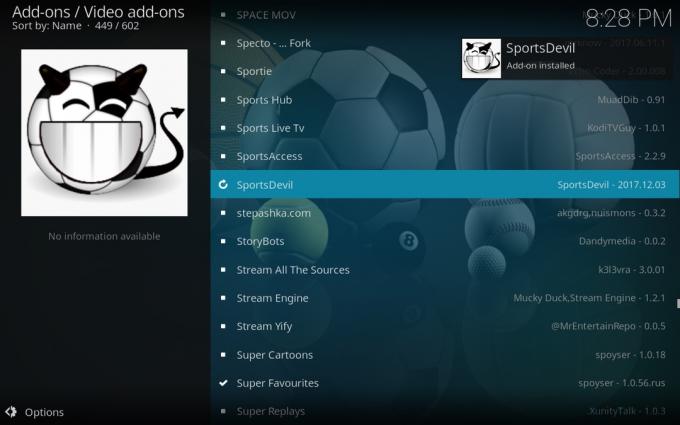
- Agora você pode acessar o SportsDevil a partir do menu principal de complementos.
SmoothStreams.tv
Pode ser um toque não convencional, mas o site SmoothStreams.tv e o aplicativo Kodi complementar oferecem alguns dos melhores fluxos de golfe do mundo. Você não apenas obterá uma seção dedicada apenas ao golfe, mas também terá Fluxos HD 720p sempre que possível e uma linha do tempo completa da programação para que você saiba quando sintonizar o conteúdo ao vivo. Você ficará impressionado com a simplicidade e o poder que este complemento oferece.
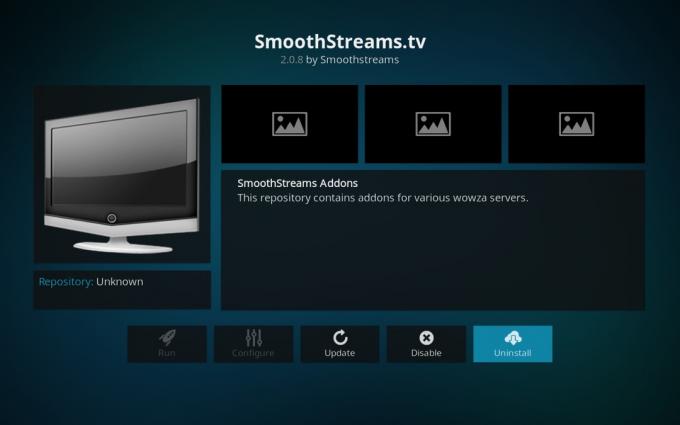
O complemento SmoothStreams requer uma assinatura paga para o serviço SmoothStreams.tv. Você precisa se registrar com antecedência e fazer login manualmente após a instalação. Siga as etapas abaixo para configurar tudo do início ao fim.
Como instalar o SmoothStreams no Kodi:
- Abra o Kodi no seu dispositivo local.
- Clique no ícone de engrenagem para entrar no menu Sistema.
- Vamos para Gerenciador de arquivos > Adicionar Sourc
- Digite o seguinte URL exatamente como aparece: http://repo.smoothstreams.tv
- Nomeie o novo repositório como "SmoothStreams"
- Clique em "Está bem“.
- Volte para o Kodi menu principal.
- Selecione "Complementos“
- Clique no ícone de caixa aberta na parte superior da barra de menus.
- Escolha "Instalar a partir do arquivo zip“
- Selecione "SmoothStreams", então "Kodi" então "repository.smoothstreams-latest.zip“
- Volte para o Menu de complementos e clique no ícone de caixa aberta novamente.
- Escolha "Instalar a partir do repositório“
- Localize e clique em "SmoothStreams.tv“
- Role para baixo até "Complementos de vídeo“
- Localize "SmoothStreams.tv”E instale.

- Acesse o SmoothStreams a partir do menu principal quando a instalação estiver concluída.
Agora que o SmoothStreams está instalado, você precisará criar uma conta. As inscrições são tratadas de maneira estranha, mas não se preocupe, não é confuso, apenas único.
Como se inscrever no SmoothStreams. TELEVISÃO:
- Vou ao Fluxos suaves. TV Twitter página no seu navegador.
- Um tweet fixado na parte superior será vinculado à página de inscrição atual.
- Clique no link, insira suas informações e envie.
- Siga as instruções no e-mail de inscrição para pagar e concluir sua assinatura.
Agora que você está registrado, pode verificar a conta com seu complemento e começar a jogar golfe.
Como ativar o SmoothStreams:
- No menu principal da Kodi, escolha a opção "Complementos" seção.
- Clique em "Complementos de vídeo“
- Role até SmoothStreams, clique com o botão direito do mouse no ícone e escolha "Definições“
- Debaixo de "ServidorGuia ", escolha"Nome do usuário”E insira seus detalhes.
- Digite sua senha abaixo do nome de usuário.
- Clique em "Está bem“
- Abra o complemento SmoothStreams e comece a assistir golfe!
É seguro instalar os complementos do Kodi?
Muitos usuários estão preocupados com a segurança do uso de complementos não oficiais de Kodi de terceiros. Eles têm uma reputação de acessar conteúdo pirateado ou estarem cheios de malware, afinal. A boa notícia é que você tem muito pouco com que se preocupar. Enquanto você se apegar a repositórios confiáveis, não encontrará nada prejudicial ao seu dispositivo.
Não há nada de errado em tomar algumas precauções, é claro. Para iniciantes, sempre mantenha sua VPN ativa sempre que você transmitir. Isso protege seus dados e mantém você anônimo. A proteção antivírus e de firewall é essencial, independentemente da plataforma que você estiver usando. Também baixamos cada complemento antes de apresentá-lo em nossos artigos. Se algo aparecer na lista, estava funcionando e seguro no momento da redação.
Leitor de golfe favorito
Você conhece um recurso oculto repleto de ótimas correntes de golfe? Gostaríamos muito de ouvir sobre isso, e o resto de nossos leitores também! Compartilhe seu conhecimento nos comentários abaixo.
Pesquisa
Postagens Recentes
MMA Streams Add-on for Kodi - Instalação e Visão Geral
Se você é fã de Artes Marciais Misturadas (MMA), o MMA Streams o co...
Não tenho certeza Kodi Addon: Como instalar e assistir TV ao vivo
Os fãs do Kodi estão sempre à procura de um complemento confiável, ...
Como instalar o IPTV da Kodi Solutions em qualquer dispositivo
Existe uma enorme variedade de Serviços de IPTV lá fora, e enquanto...